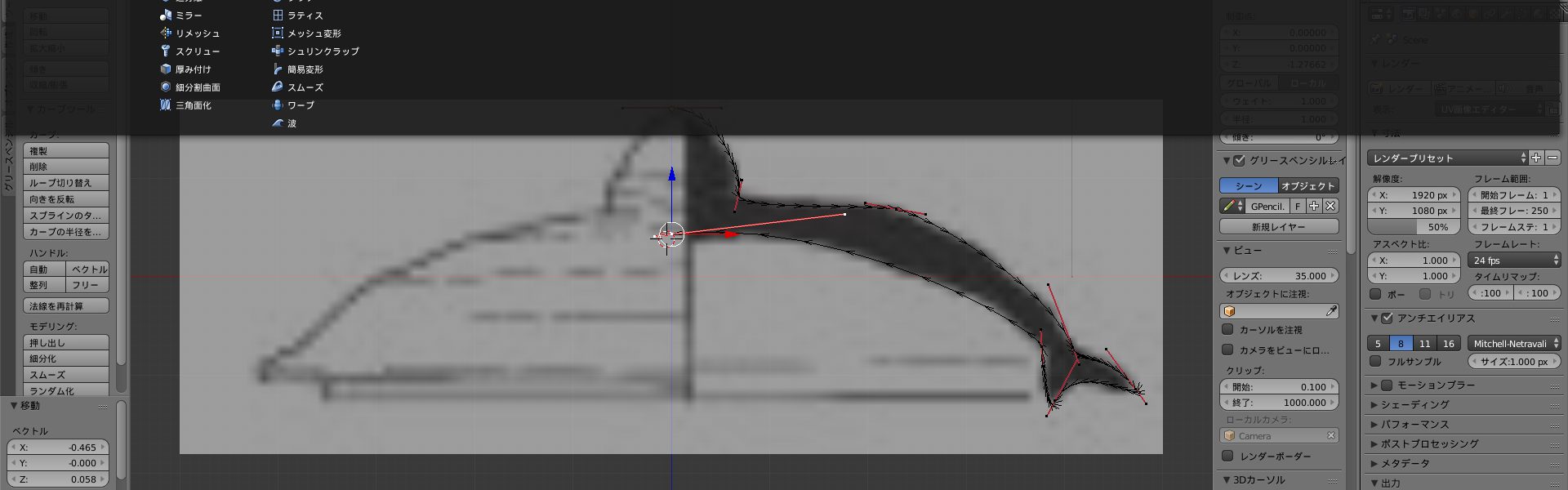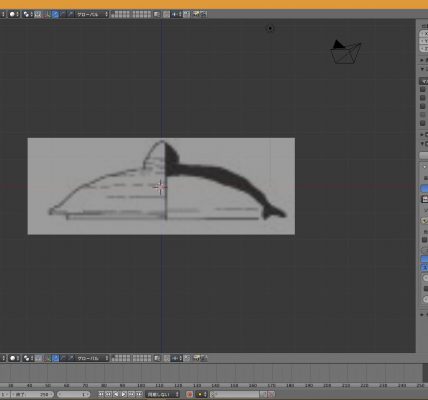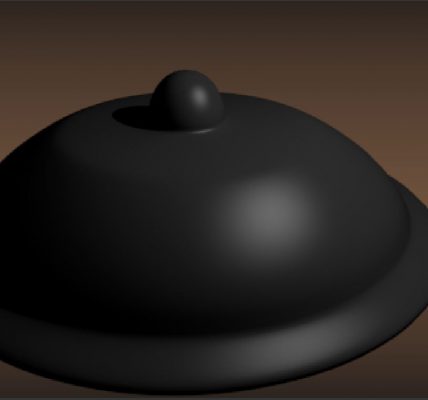デジタルトレース。考古学の世界でも普及してきました。多いのは、Adobe社のIllustratorでのトレースでしょうか。Illustratorのトレースで主に使うのはベジェ曲線かと思います。
…慣れてしまえばいいんでしょうけど、結構使うの大変…。
Blenderでも、線はベジェ曲線で示されます。ということで、デジトレに慣れている方は有利です。羨ましい…。あ、イラレのトレースがある資料はSVG経由でBlenderに読み込み可能なんだそうです。今後、公開が増えると、こういう面でも楽になりますね…。脱線しますが、SVGはXMLをベースにしたベクターグラフィックスのファイル形式なので、情報を画像に持たせることもできます。次世代の報告の形として、注目しています> SVGによる遺構・遺物の記録と活用への基礎的検討
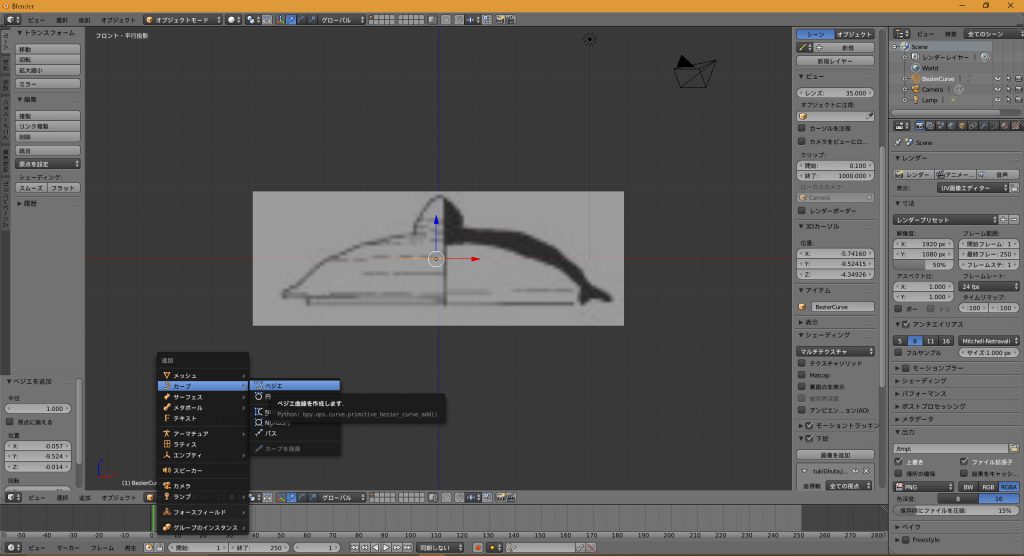
ということで、トレースをしていきましょう。まずはShift+Aを押してみましょう。追加、というメニューが出ますので、カーブ>ベジェを選択してください。
どこに表示されるの??という感じでしれっと登場していることが多いのですが、オレンジで線が指定されているのがわかりますでしょうか。これを、右クリックでつかんでふさわしい位置に持って行って、左で確定します。なんでこんなややこしい設定にしたBlender…。
では、線を書いていきます。
3Dビューの下のモード選択のところが今オブジェクトモードになっているかと思うのですが、これを編集モードに変えます。オブジェクトモードは線や立体などのオブジェクト全体に対してあれこれするモード、編集モードはその中の点についてあれこれするモードです。ここでは、線上の点であるアンカーポイントや、曲線を制御するハンドルを個別に動かしながら断面を書きますので、編集モードです。
ひとまず、線のどちらかの端にあるアンカーポイントをつまみの頂部に持っていって書き始めます。Illustratorに慣れた方なら、簡単にトレースが出来るかと思います。馴染みの…。
じゃない。
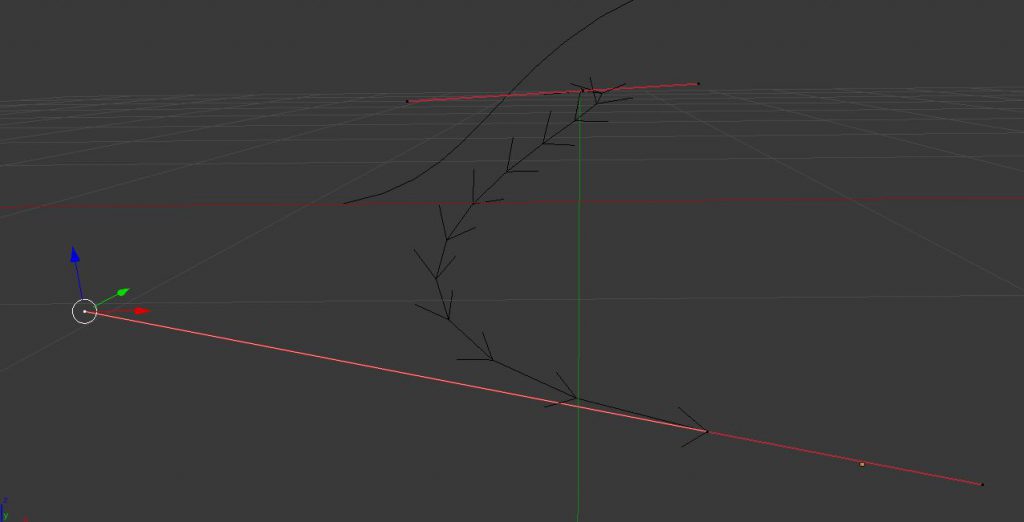
Illustratorのおしゃれなベジェ曲線をイメージしているとびっくりしますが、Blenderのベジェ曲線は矢印のようなケバケバが出てきます。なんだこれ。私の知っているベジェちゃんじゃない!と思っている方、どうやらもっと可愛く普通にできるみたいですが、調べてみてください。わしゃ知りません。
アンカーポイントの追加はEで、ハンドルの制御は左のカーブツールで可能です。そういえば、私はベジェ曲線苦手でした。ボチボチ勉強しないと、手でトレースしているのもボチボチいなくなりそうだしねえ…。もうちょっと簡単にロットリングとか丸ペン間隔でトレースできないかのお…。
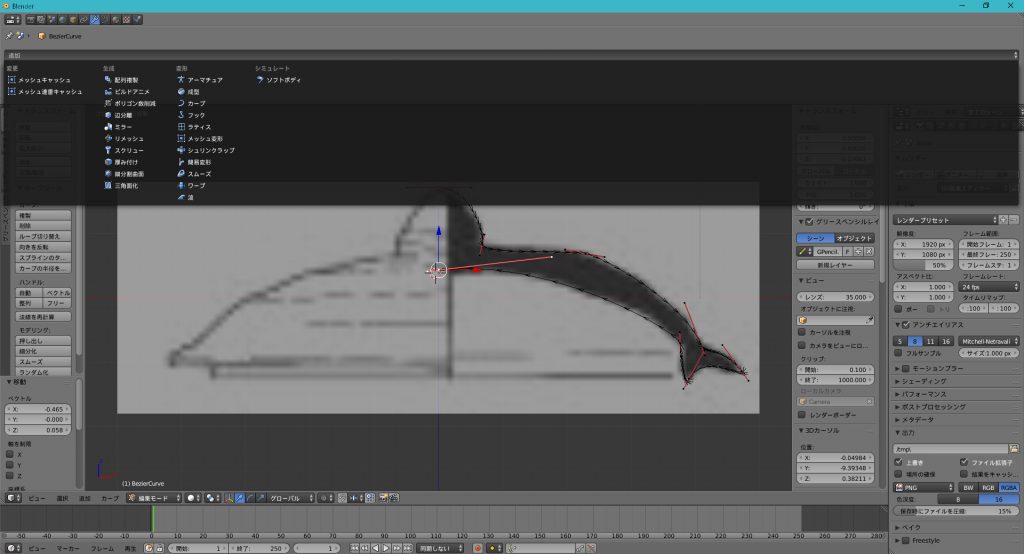
ということで、こんな感じでしょうか。本当は、もっと神経質にすべきなのでしょうけど、今回は、CGイメージなので、ぱぱっと。後は、微調整すればOKです。ここまでくれば、ゴールは目前!